小创客投稿:用3DOne设计的精灵球送给您
返回作者:蜜蜂(社区昵称)
学校:河南商丘凯旋路第二小学六年级
个人创客空间:http://www.i3done.com/u/43484856
编者注:蜜蜂是小学六年级的学生,是社区很受欢迎的“校园创客”。他热情好学,绘制的作品常常受到老师同学们的关注和点赞。同时,他也被评为"创意小顾问”,分享了很多简单易学的图纸给用户学习,一起交流3DOne的创造魅力,一起进步绘制更多具有创意的模型!
为了分享给其他同学如何快速掌握3D设计,下文是他投稿过来的以精灵球为例的技巧文章:
![N(J%WA(YAU[]7MPYQV67OCO.png N(J%WA(YAU[]7MPYQV67OCO.png](/uploadfile/content/2016/04/571889a5c8d8b.png)
蜜蜂说:“这个是我以前的一个作品,它其实很简单,希望大家都能够学会。”大家想不想知道这个精灵球是如何设计出来的呢,下面由社区的明星小创客“蜜蜂”给大家投稿演示:
1.打开软件,我用的是家庭版,点击上视图。
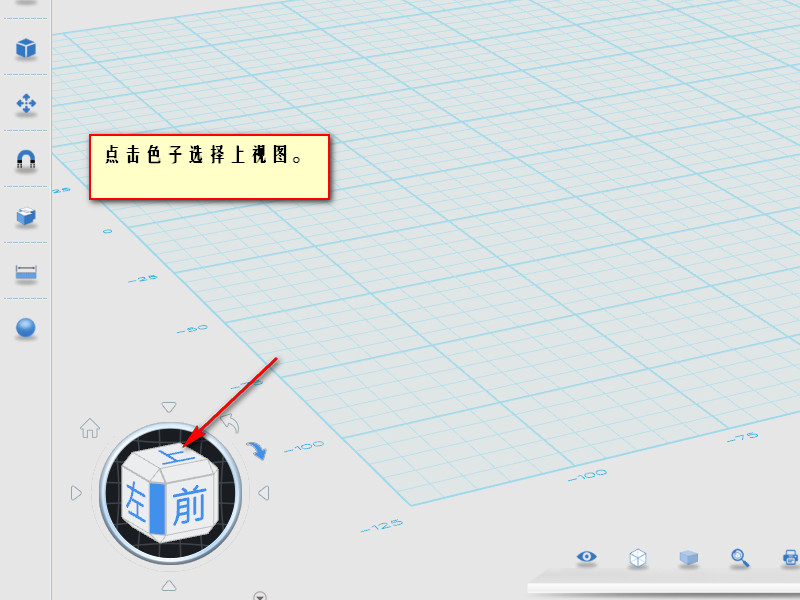
2.选择基本实体工命令,选择球体。
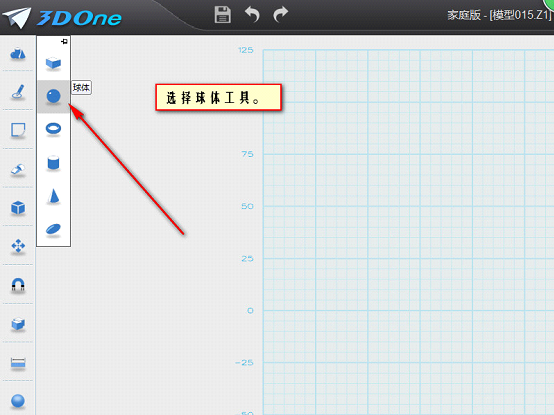
3.输入球体半径50。
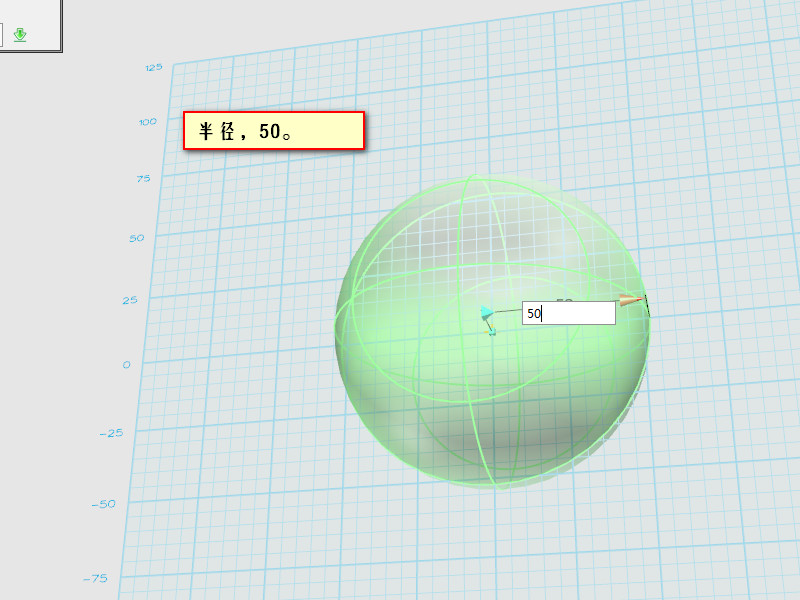
4.点击草图工具-圆。
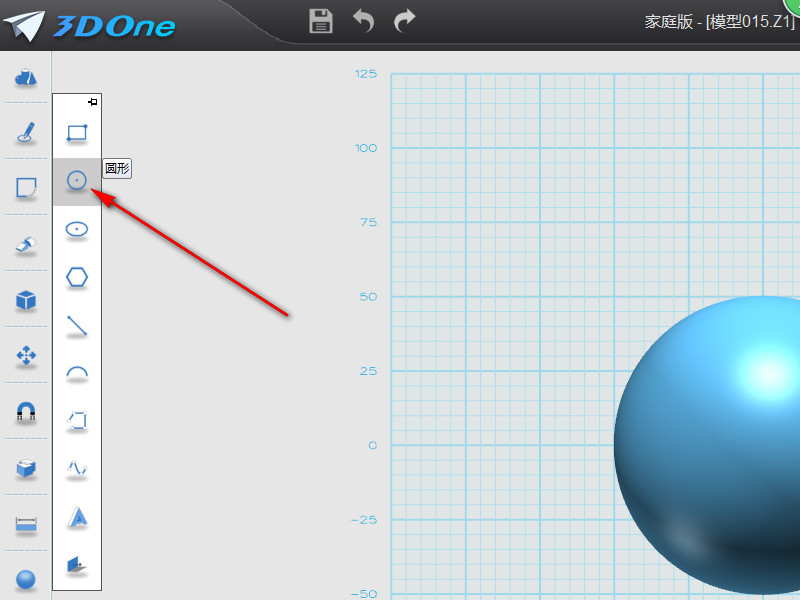
5.草图工具-圆. 分别绘制圆半径,50和45的两个圆。
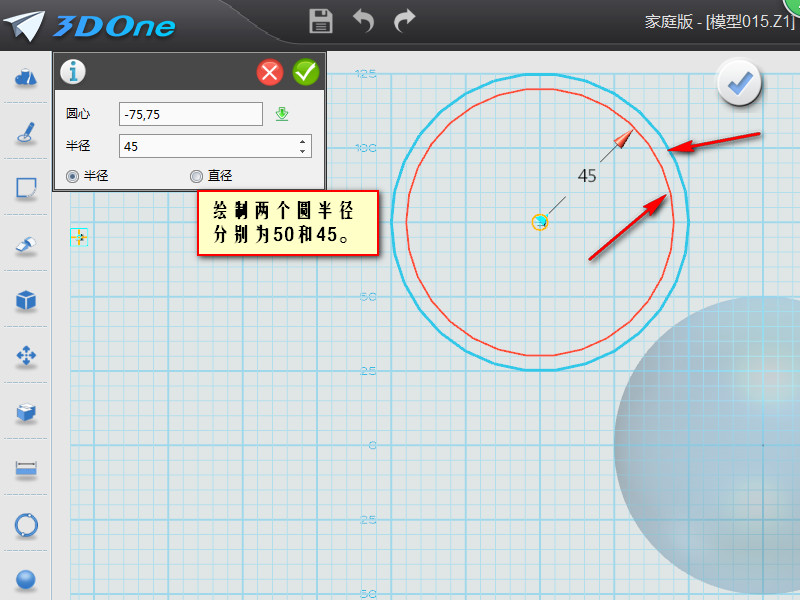
6.退出草图,选择,变形工具-拉伸。
![2]VLJ$JNR(32DMZQG90I]{A.png 2]VLJ$JNR(32DMZQG90I]{A.png](/uploadfile/content/2016/04/5718857978607.png)
7.将拉伸的实体和圆球重合并,
![R]`APIICBURGWYHIM{KLC`8.png R]`APIICBURGWYHIM{KLC`8.png](/uploadfile/content/2016/04/571885a163781.png)
8.两个实体做减运算
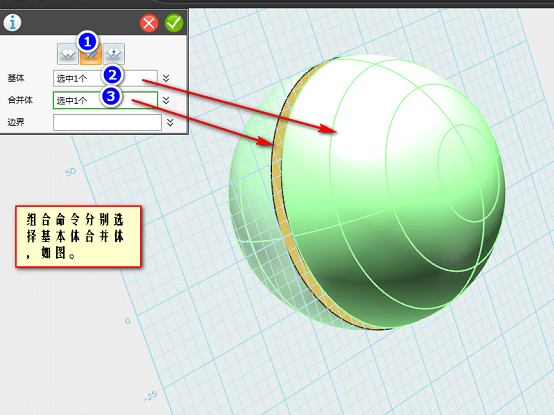
9.草图工具,再绘制一个半径为15的圆草图。
![HL`CR8PGBLUL4263XE]V0AT.png HL`CR8PGBLUL4263XE]V0AT.png](/uploadfile/content/2016/04/571886e70e022.png)
10.将草图拉伸。
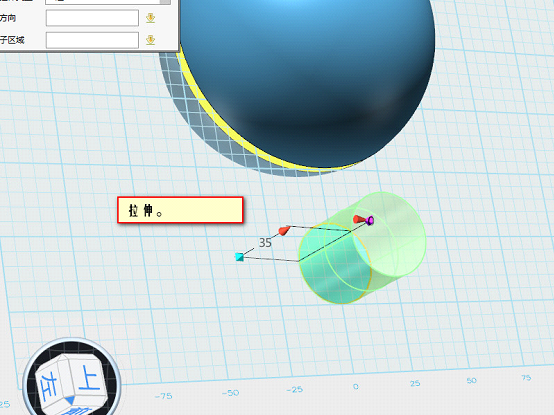
11.将实体旋转90度呈水平放置。
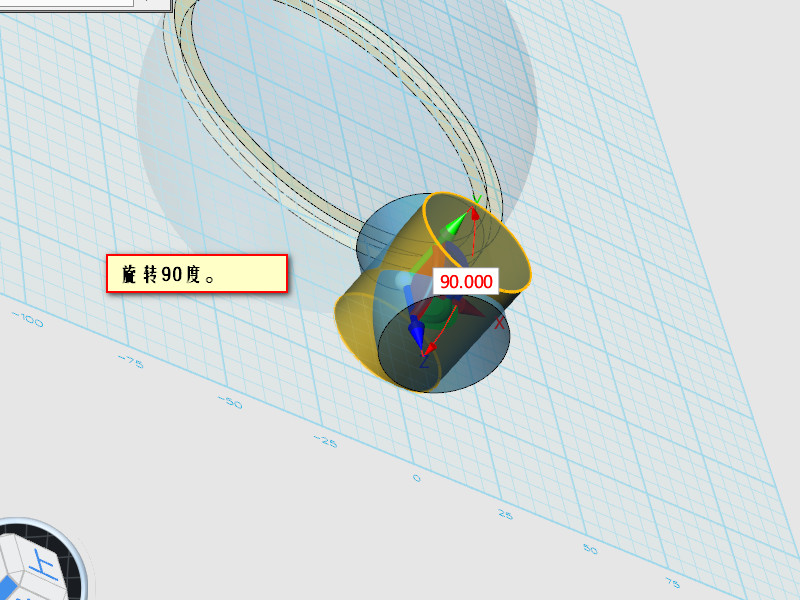
12.将两实体如图摆放,并作减运算
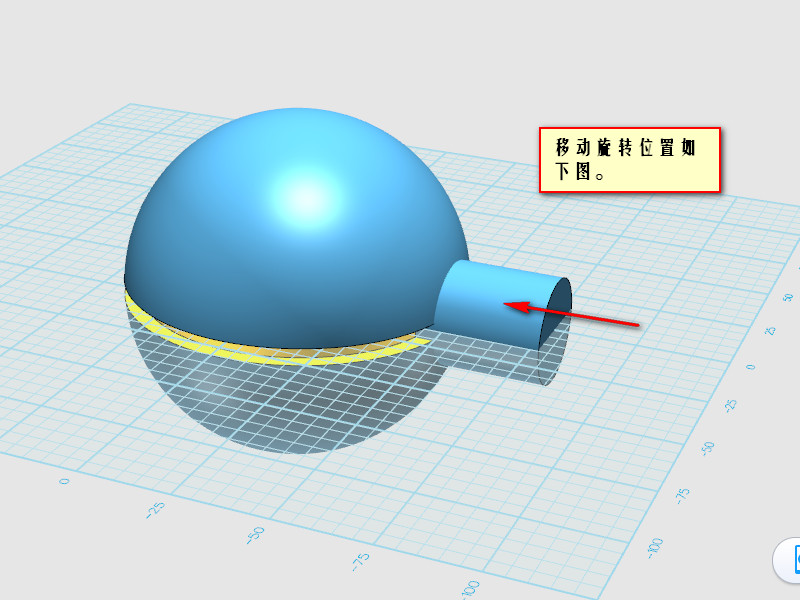
13.基体选择球,合并体选择拉伸的圆柱
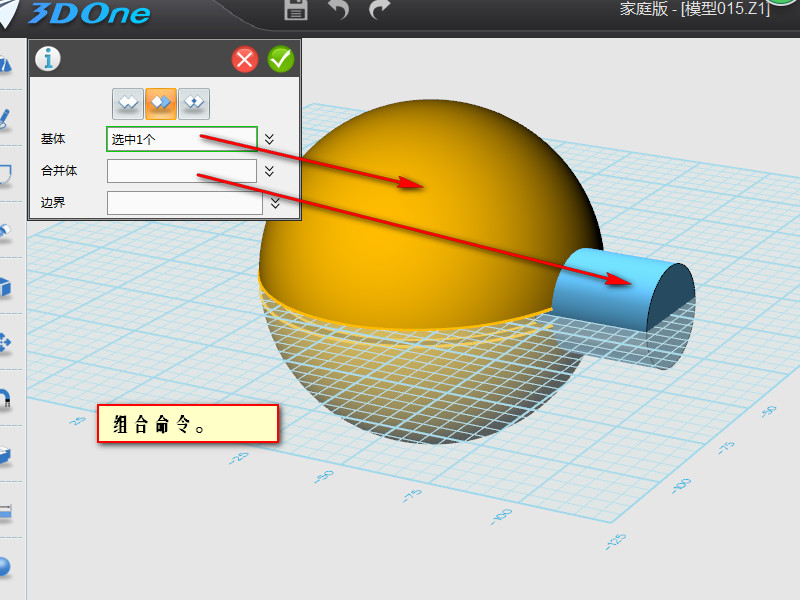
14.运算后的效果。
![_~TWY9I[A_`7[%Y2]VNFSWI.png _~TWY9I[A_`7[%Y2]VNFSWI.png](/uploadfile/content/2016/04/571887b5e298a.png)
15.在如图的平面画一个半径为10的草图并做拉伸。
![C]2AP1S4CN]9M[)%HP~6AE8.png C]2AP1S4CN]9M[)%HP~6AE8.png](/uploadfile/content/2016/04/571887cb1dc47.png)
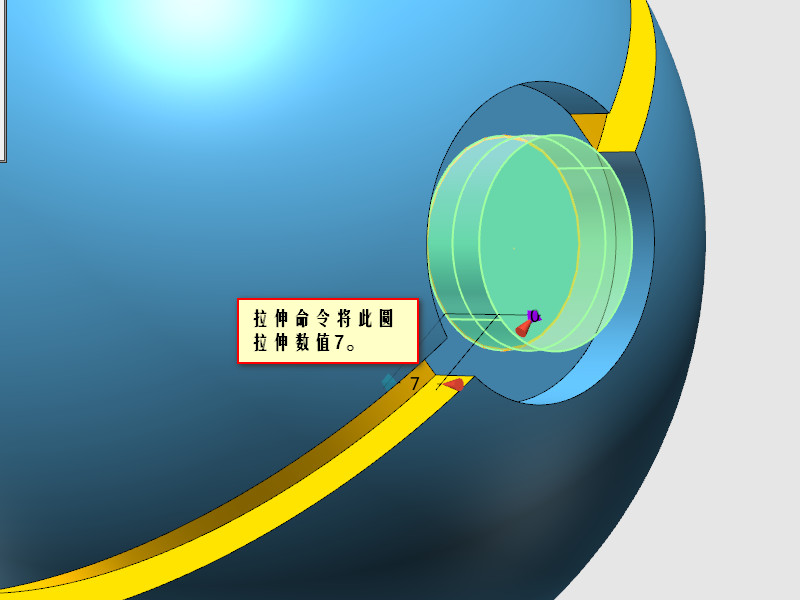
16.重复草图命令画一个半径为5的圆草图。
![ZF4GEG6~FRB6IOM3AC]5IPL.png ZF4GEG6~FRB6IOM3AC]5IPL.png](/uploadfile/content/2016/04/57188816a4692.png)
17.拉伸命令,如图所示。
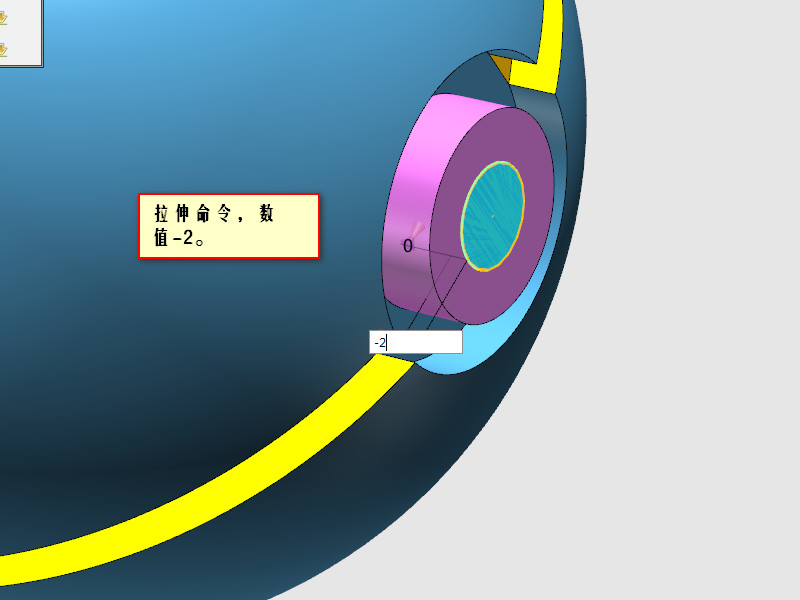
18.接下来的造型大家可以根据自己的爱好自行的作加运算或者是减算。
![3RHRRFIQ{3D]$XQ}T4)}%$E.png 3RHRRFIQ{3D]$XQ}T4)}%$E.png](/uploadfile/content/2016/04/571888f46d8e7.png)
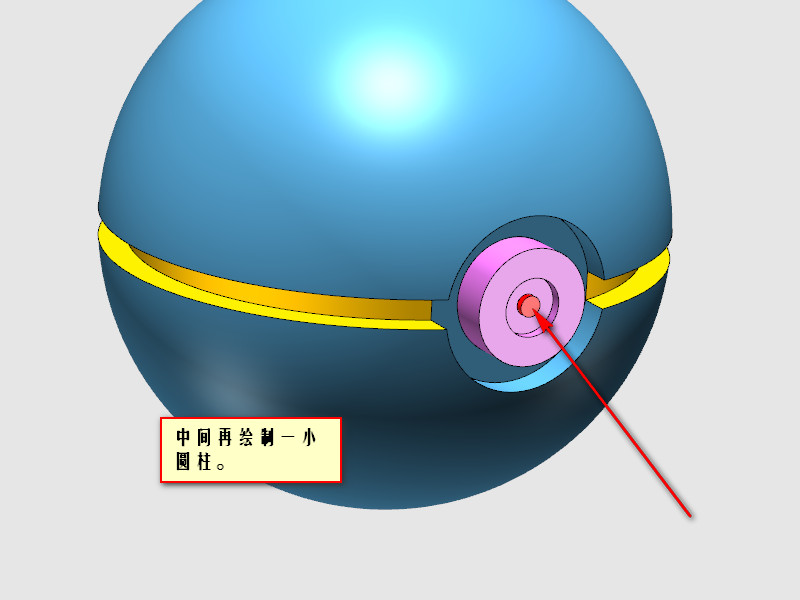
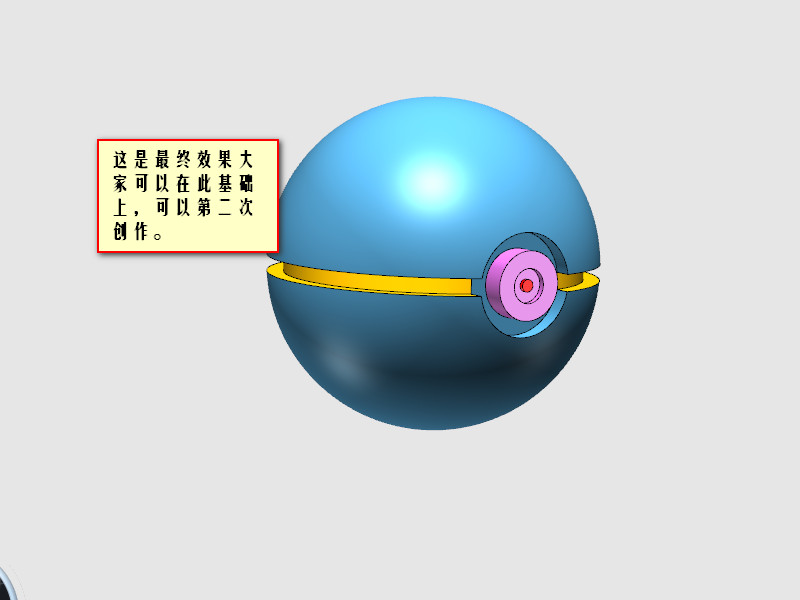
操作过程到此结束,都是很简单的。主要是运用了实体工具,拉伸工具,实体工具加运算减运算。希望大家都能够学会,大家如有更好的办法,也可以和我多多交流。
想要查看作品的位置,可以点击:http://www.i3done.com/model/56980.html#ad-image-0













